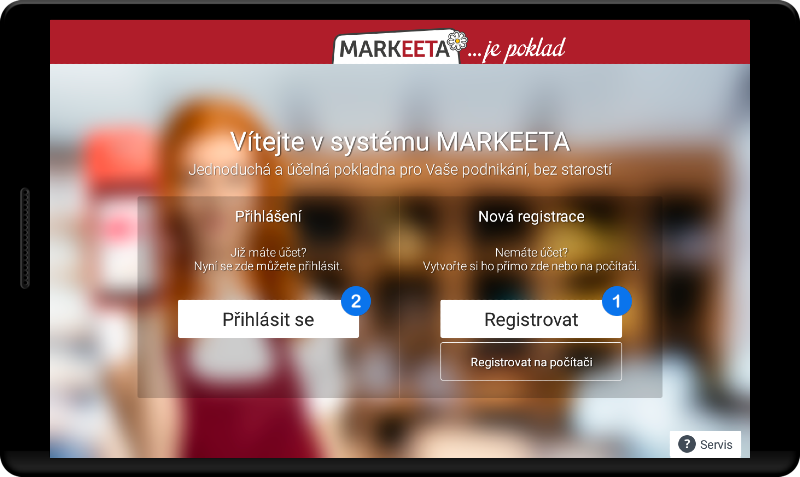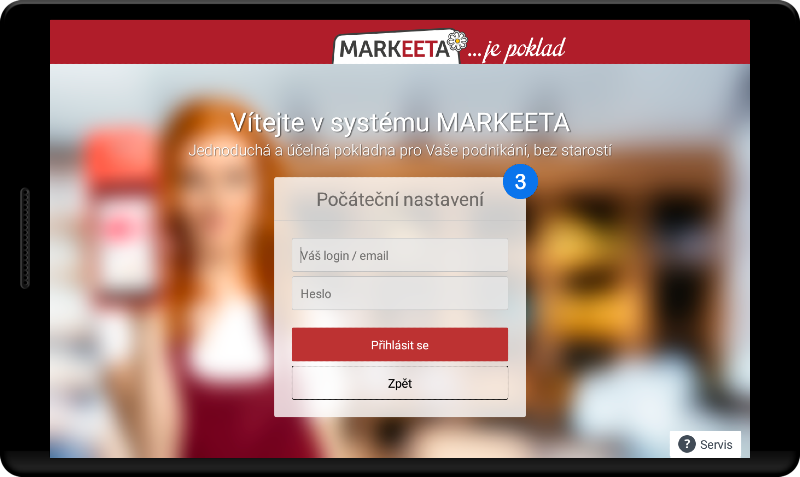Při prvním spuštění aplikace Markeeta máte na výběr Přihlásit se nebo Registrovat.
1 Nová registrace – Pokud ještě nemáme vytvořenou registraci, klikněte na Registrovat. Registraci je možné vytvořit přímo z pokladny, doporučujeme ji ale raději vytvářet ve webovém prohlížeči na stránce registrace.markeeta.cz.
2 Přihlásit se – Pokud již máte vytvořenou registraci, zvolte Přihlásit se. Následně zadejte své 3 Uživatelské jméno a Heslo. K přihlášení je potřeba mít pokladnu připojenou k internetu. Pokladna se začne inicializovat na již zaregistrovanou provozovnu. Po inicializaci pokladny, se zobrazí přihlašovací obrazovka na zadání pinu.
Přihlášení do pokladny
Po inicializaci pokladny (vytvoření prodejny), budete přesměrováni na přihlašovací obrazovku s pinem, kde můžete pro přihlášení do pokladny zadat svůj PIN (lze spravovat v manažeru v sekci Personál).
1 Přihlásit se – Na úvodní obrazovce se zobrazuje číselník na zadání PINu k přihlášení do pokladny (např. zadejte 1234 a klikněte na Přihlásit se).
2 Příchod – Od balíčku Pro je dostupná evidence docházky. Po zadání PINu, je možné zaznamenat svůj příchod (nastavení účtu pro konkrétní osoby, které budou mít přístup do pokladny, lze provést v manažeru – Personál).
3 Odchod – Po zadání PINu je možné evidovat i odchod uživatele.
4 ID provozovny – ID číslo provozovny, je používáno pro zákazníky, kteří nemají své IČO. Místo ověření svého IČ, zadávají své ID číslo provozovny, které se zobrazuje na úvodní obrazovce.
5 ? Servis – Klepnutím na servis v pravém dolním rohu se rozbalí nabídka dalších funkcí.
Tlačítko Servis
1 Název provozovny – V první kolonce v horní části, se zobrazuje název provozovny. Když na svou provozovnu klepneme, zobrazí se: Přidat novou provozovnu (zvolte pouze v případě, když do pokladny potřebujete přidat další provozovnu). Pokud je v pokladně přidáno více provozoven, je zde možné mezi nimi přepínat.
2 Replikace – Slouží k synchronizaci dat mezi dotykovou pokladnou a webovým rozhraním manažera.
3 Vzdálená podpora – Při spuštění vzdálené podpory, se zobrazí Vaše ID číslo pokladny. Vaše ID je potřeba ke vzdálenému připojení k pokladně. Pokud ID číslo není zobrazeno, pokladna není připojena k internetu.
4 Kontaktovat podporu – Zde můžeme přímo z pokladny odeslat zprávu pro zákaznickou podporu.
5 Manuál – Zobrazí se stránka uživatelské příručky Markeeta. Tento manuál je možné otevřít na stránce manual.markeeta.cz.
6 SIM karta – Zobrazí se číslo ICCID SIM karty, která je vložena v pokladně. Pokud v pokladně není vložena, zobrazí se text, že SIM karta není k dispozici.
7 Otevřít návody – Návody pro ovládání Markeety. Pokladnu je také možné vyzkoušet v demo režimu. Lze vypnout upozornění o neprovedených návodech. Neprovedené návody se zobrazují vždy při spuštění aplikace Markeeta.
8 Zavřít – Zavřeme zobrazenou nabídku. Nad nápisem zavřít je zobrazena verze aplikace (př. v.3.3.20), při opakovaném poklepání na verzi, se zobrazí informace o zařízení.